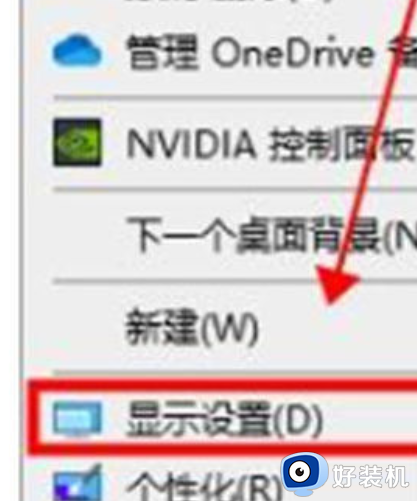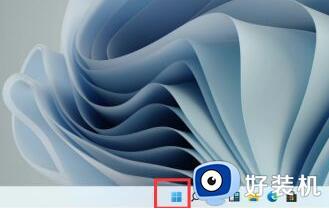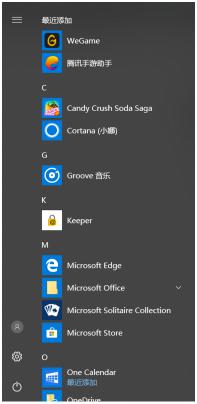电脑屏幕倒置了怎么调回来 电脑屏幕倒置了按什么键恢复
电脑屏幕显示的画面默认是正常的,不过有些用户会遇到屏幕倒置的问题,那么电脑屏幕倒置了怎么调回来呢?其实屏幕显示的内容是可以旋转的,主要是适应平板或笔记本电脑之类的设备,重新设置一下就可以恢复,下面就来看看电脑屏幕倒置了按什么键恢复。
方法一:
1.右键点击桌面空白处,然后在【图形选项】下面还有好几个菜单,将鼠标移动到旋转栏中。
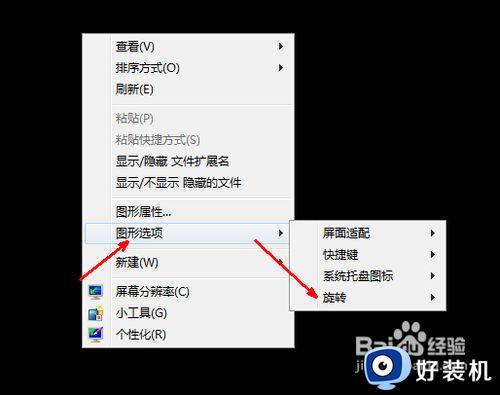
2.然后会出现几个选项,跟上面的图形界面中是一样的,点击这个正常就可以了。
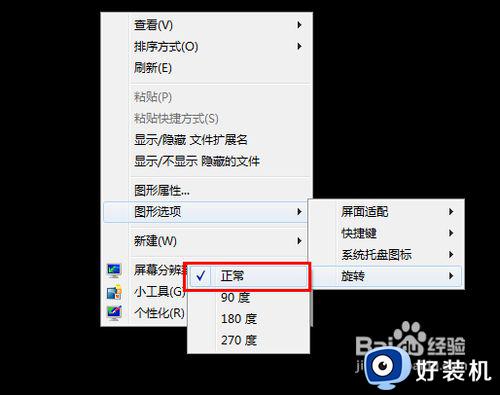
方法二:
1.将显卡驱动更新到最新,然后打开驱动选项,这里以英特尔的显卡驱动来演示,右键点击桌面,然后点击图形属性选项。
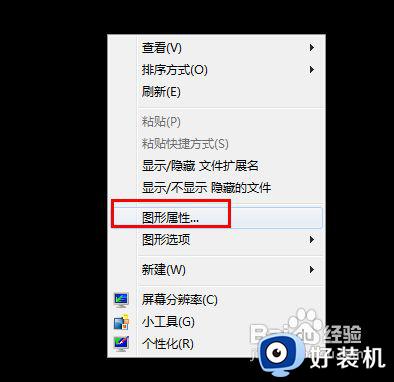
2.然后 来到这个程序界面,默认的就是显示栏,然后下面有一个一般设置,可以在右边看到旋转屏幕的选项。
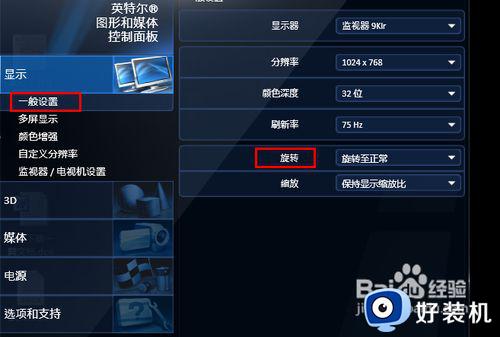
3.如果上面显示的是旋转一百八十度,那么就是这种情况了,点击右边的小箭头,来更改一下这个设置。
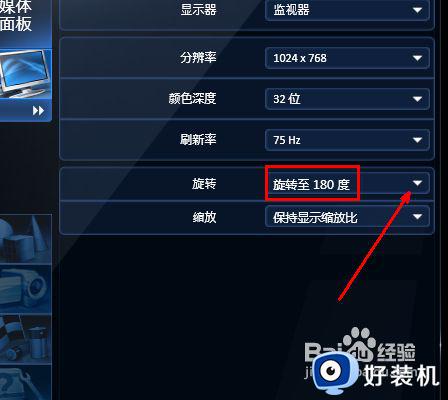
4.在弹出的各种选项中,选择默认的选项或者旋转到正常,如图所示,点击一下此选项即可。
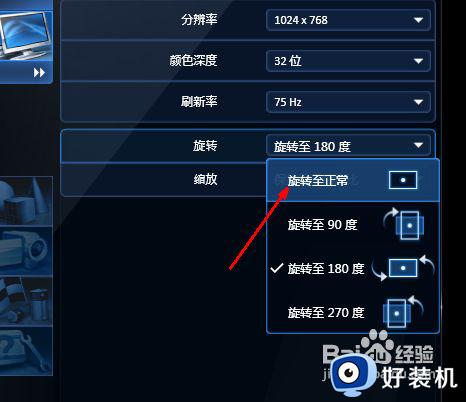
5.好了,现在旋转默认的状态就是旋转到正常了,现在点击确定退出这个设置选项。
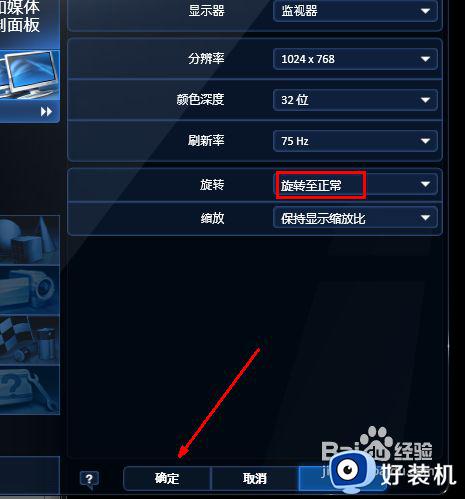
6.确定之后如果屏幕可以恢复正常,就算成功了。如果显卡驱动没有 这样的功能,可以下载一个设置屏幕显示的软件来强制给它旋转过来。
以上就是小编给大家分享的关于电脑屏幕倒置了怎么调回来的方法,如果你电脑屏幕倒过来了,就可以参考上面的教程来恢复,希望对大家有帮助。